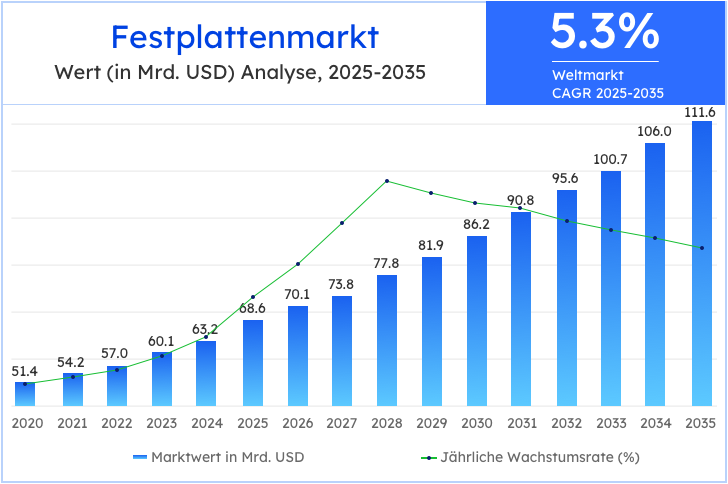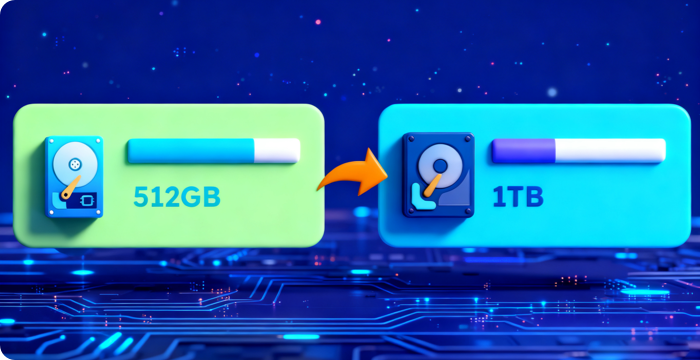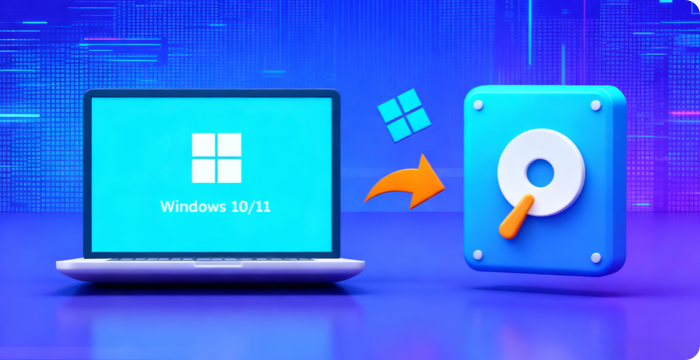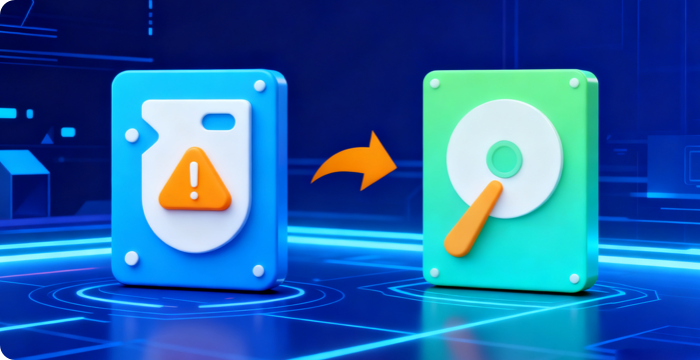-
![cnet]() EaseUS Disk Copy ist eine zuverlässige und effiziente Software zum Klonen von Festplatten, mit der sich HDDs und SSDs einfach klonen lassen.
EaseUS Disk Copy ist eine zuverlässige und effiziente Software zum Klonen von Festplatten, mit der sich HDDs und SSDs einfach klonen lassen. -
![bestbackupreviews]() Disk Copy Pro bietet PC-Nutzern aller Erfahrungsstufen eine sichere und benutzerfreundliche Möglichkeit zum Klonen von Festplatten. Disk Copy Pro ist stets aktuell und das ideale Werkzeug für alle, die eine zuverlässige und stressfreie Migration von Daten von einem bestehenden PC auf eine neue Festplatte, einschließlich einer schnelleren oder größeren SSD, suchen.
Disk Copy Pro bietet PC-Nutzern aller Erfahrungsstufen eine sichere und benutzerfreundliche Möglichkeit zum Klonen von Festplatten. Disk Copy Pro ist stets aktuell und das ideale Werkzeug für alle, die eine zuverlässige und stressfreie Migration von Daten von einem bestehenden PC auf eine neue Festplatte, einschließlich einer schnelleren oder größeren SSD, suchen. -
![Softpedia]() EaseUS Disk Copy bietet eine einfache Lösung zum Erstellen von Festplatten-Backups inklusive Betriebssystem, Programmen, Einstellungen und Dateien. Es ist praktisch, wenn Sie Kopien Ihrer gesamten Festplatte oder einzelner Partitionen erstellen möchten, und bietet außerdem Optionen zum Erstellen bootfähiger Datenträger.
EaseUS Disk Copy bietet eine einfache Lösung zum Erstellen von Festplatten-Backups inklusive Betriebssystem, Programmen, Einstellungen und Dateien. Es ist praktisch, wenn Sie Kopien Ihrer gesamten Festplatte oder einzelner Partitionen erstellen möchten, und bietet außerdem Optionen zum Erstellen bootfähiger Datenträger. -
![softonic]() EaseUS Disk Copy Pro ist eine praktische Festplattenverwaltungsanwendung, mit der Benutzer eine vollständige Kopie des Inhalts ihrer Festplatten auf eine andere Festplatte erstellen können.
EaseUS Disk Copy Pro ist eine praktische Festplattenverwaltungsanwendung, mit der Benutzer eine vollständige Kopie des Inhalts ihrer Festplatten auf eine andere Festplatte erstellen können. -
![slashdot]() Professionelle Klonsoftware, zuverlässig und benutzerfreundlich für Privatanwender und Unternehmen. Diese Software eignet sich ideal zum verlustfreien Kopieren von Daten von einer Festplatte/SSD auf eine andere. Sie ist einfach zu bedienen und erspart Ihnen die aufwendige Einrichtung komplizierter Migrationseinstellungen.
Professionelle Klonsoftware, zuverlässig und benutzerfreundlich für Privatanwender und Unternehmen. Diese Software eignet sich ideal zum verlustfreien Kopieren von Daten von einer Festplatte/SSD auf eine andere. Sie ist einfach zu bedienen und erspart Ihnen die aufwendige Einrichtung komplizierter Migrationseinstellungen. -
![Ich sehe das Passwort]() EaseUS Disk Copy, ein leistungsstarkes und benutzerfreundliches Tool, das eine Reihe von Funktionen bietet, um das Klonen von Festplatten zum Kinderspiel zu machen.
EaseUS Disk Copy, ein leistungsstarkes und benutzerfreundliches Tool, das eine Reihe von Funktionen bietet, um das Klonen von Festplatten zum Kinderspiel zu machen. -
![SourceForge]() Dank der benutzerfreundlichen Oberfläche entfällt die umständliche Migration. Mit der einfachen Ein-Klick-Automatikmigration übertragen Sie Daten fehlerfrei. Erstellen Sie eine bootfähige CD/DVD/USB-Datei, um die Festplatte im Falle eines Systemausfalls zu klonen.
Dank der benutzerfreundlichen Oberfläche entfällt die umständliche Migration. Mit der einfachen Ein-Klick-Automatikmigration übertragen Sie Daten fehlerfrei. Erstellen Sie eine bootfähige CD/DVD/USB-Datei, um die Festplatte im Falle eines Systemausfalls zu klonen. -
![Safewiper]() Egal, ob Sie Ihr Betriebssystem auf ein neues Laufwerk migrieren, eine Sicherung Ihrer vorhandenen Daten erstellen oder eine Festplatte zu Aufrüstungszwecken klonen müssen, EaseUS Disk Copy bietet Ihnen die passende Lösung.
Egal, ob Sie Ihr Betriebssystem auf ein neues Laufwerk migrieren, eine Sicherung Ihrer vorhandenen Daten erstellen oder eine Festplatte zu Aufrüstungszwecken klonen müssen, EaseUS Disk Copy bietet Ihnen die passende Lösung.